ترفندهایی برای افزایش شارژدهی گوشیهای اندرویدی
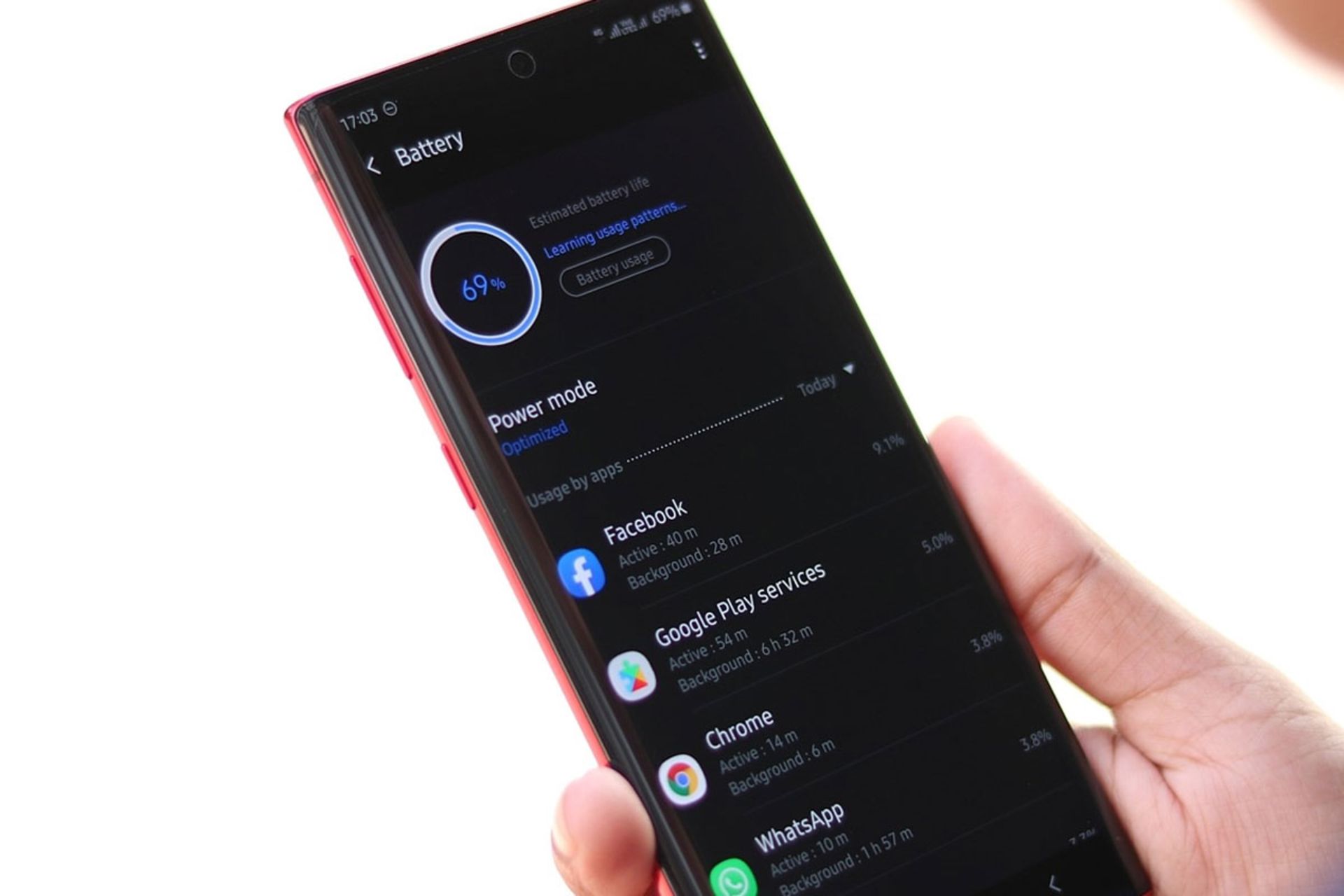
این روزها گوشیهای هوشمند با امکانات مختلفی مثل صفحهنمایش بزرگ و باکیفیت، پردازنده قدرتمند و قابلیتهای متنوع بیش از هر زمان دیگری مورد توجه قرار گرفتهاند. درحالیکه باتریهای لیتیومی متاسفانه پیشرفت چندانی نکردهاند و این موجب میشود کاربران همواره بهدنبال روشی برای افزایش عمر گوشیهای هوشمندشان باشند؛ اما قرار نیست که طول عمر کوتاه باتری را بهعنوان یک حقیقت بپذیریم و با آن کنار بیایم. راهکارهای مختلفی برای افزایش طول عمر گوشیهای هوشمند وجود دارند که با انجام آنها میتوان عمر باتری را تا حد قابلملاحظهای افزایش داد. در ادامه با ۱۲ نکتهی کاربردی برای صرفهجویی در مصرف باتری آشنا میشویم.
حالت ذخیره انرژی را روشن کنید
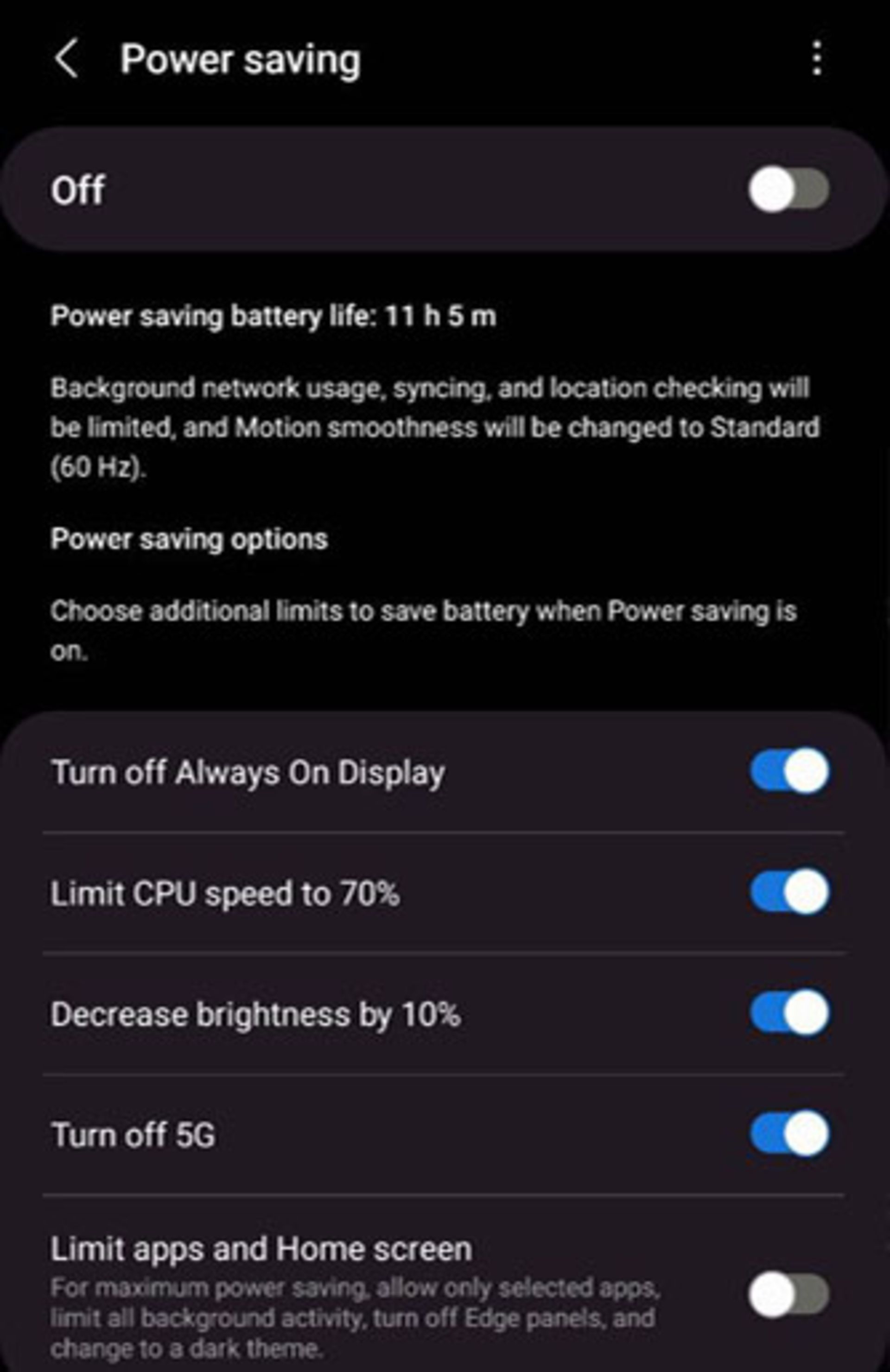
سریعترین راه برای صرفهجویی در باتری گوشی، فعال کردن حالت ذخیره انرژی (power-saving) یا بهینهسازی (Battery Saver) باتری است که در اکثر گوشیهای هوشمند میتوانید در منوی تنظیمات باتری به آن دسترسی داشته باشید. در گوشی سامسونگ میتوانید حالت صرفهجویی در مصرف انرژی را برای موارد زیر تنظیم کنید:
- غیرفعالکردن صفحهنمایش همیشه روشن (Always on Display): صفحهنمایش همیشه روشن یکی از ویژگیهای مفید گوشیهای هوشمند است؛ اما ماهیت آن به گونهای است که نمایشگر را همواره روشن نگه میدارد و شارژ باتری را بهسرعت کاهش میدهد.
- محدود کردن سرعت پردازنده به ۷۰ درصد: با محدود کردن سرعت CPU، زمان بیشتری طول میکشد تا برنامهها اجرا و بارگذاری شوند؛ درنتیجه باتری کمتری در این فرآیند مصرف میکنند.
- کاهش روشنایی صفحه نمایش: هرچه نور صفحهنمایش کمتر باشد، باتری کمتری مصرف میشود؛ بنابراین سعی کنید نور صفحهنمایش همیشه در حدی باشد تا هم چشمانتان اذیت نشوند و هم مصرف باتری کاهش یابد.
- محدودکردن برنامهها در صفحهی اصلی: محدودکردن برنامهها یکی از بهترین کارها برای صرفهجویی در باتری است و با انجام کارهای زیر عمر باتری را تا حد زیادی افزایش میدهد:
۱- تمام فعالیتهای پسزمینه را محدود میکند
۲- پنلهای کناری یا Edge را خاموش میکند
۳- حالت تیره را روی تمام بخشهای گوشی اعمال میکند
۴- نرخ نوسازی را به ۶۰ هرتز کاهش میدهد
۵- کشوی برنامهها (app drawer) را غیرفعال میکند
۶- تنها به برنامههای انتخابی (حداکثر هشت برنامه) اجازهی دسترسی میدهد
خاموشکردن موقعیت مکانی
یکی از کارآمدترین راهکارها برای افزایش طول عمر باتری گوشی، خاموش کردن موقعیت مکانی است. بسیاری از ما نمیدانیم که روشن بودن همیشگی این عملکرد چقدر میتواند روی باتری تاثیرگذار باشد و همواره آن را روشن نگه میداریم؛ بنابراین اگر فکر میکنید عمر باتری گوشی بهسرعت تمام میشود، این گزینه را خاموش کنید. علاوهبراین، میتوانید مجوز لوکیشن را برای برنامههایی که به آن نیازی ندارند غیرفعال کنید؛ بدین ترتیب، برنامهها را از استفاده از سرویس لوکیشن در پسزمینه مسدود میکنید تا از این طریق در مصرف باتری صرفهجویی کرده باشید.
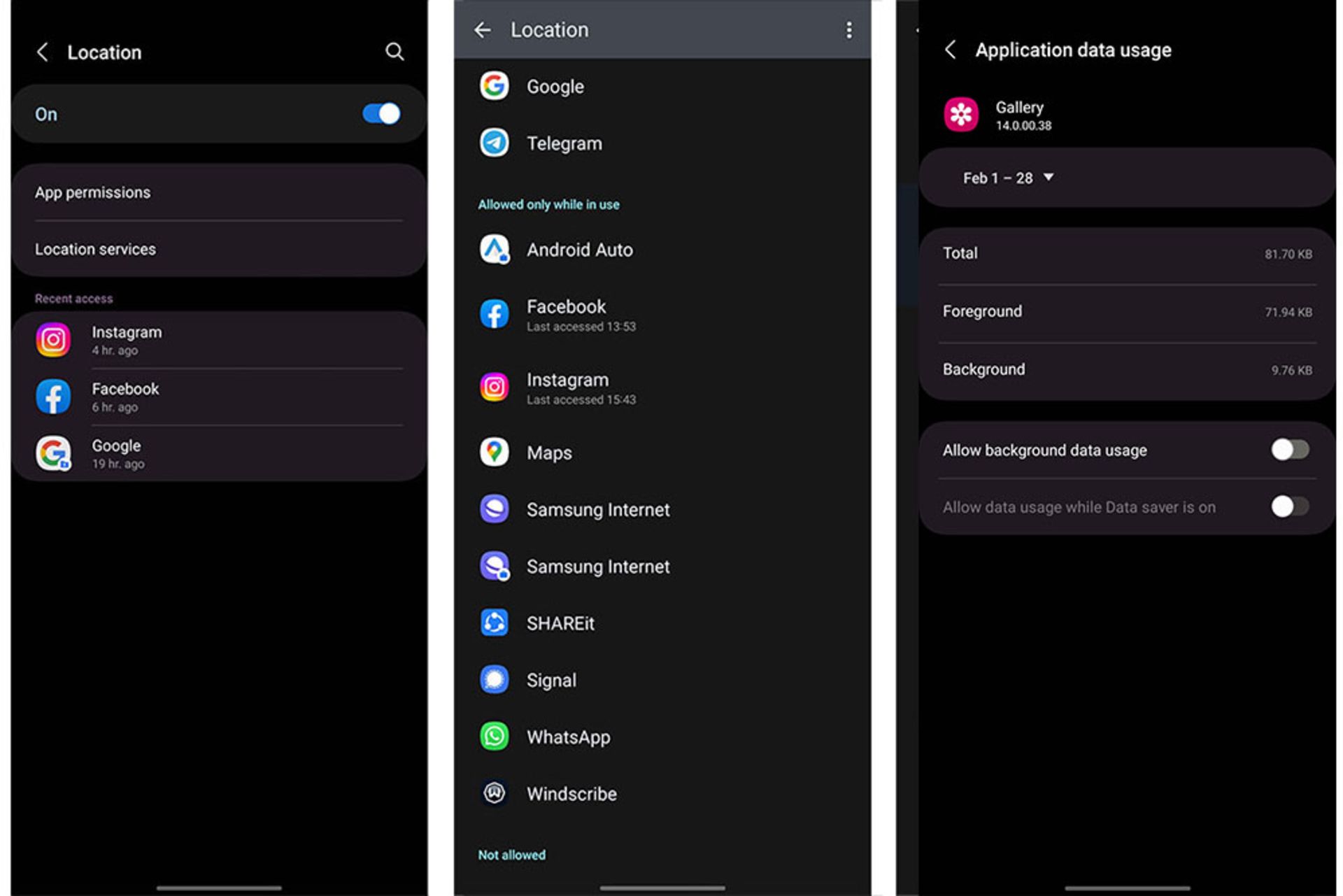
برای انجام این کار در منوی تنظیمات به قسمت Location و سپس App permissions بروید. در این بخش تمام برنامههایی را که مجاز به استفاده از موقعیت مکانی هستند، مشاهده خواهید کرد و میتوانید با انتخاب Allow only یا Don't allow را برای برنامههای ضروری و برنامههایی که به استفاده از این سرویس نیاز ندارند انتخاب کنید.
حالت تاریک (Dark Mode) را اعمال کنید
اگر گوشی هوشمندتان دارای صفحهنمایش AMOLED است، استفاده از حالت تاریک مصرف باتری آن را به طرز قابلتوجهی کاهش میدهد؛ چراکه صفحهنمایشهای امولد میتوانند تمام پیکسلها را غیرفعال کنند و پسزمینههای سیاه عمیق به آنها اجازهی مصرف انرژی کمتری میدهد.
به طرق مختلفی میتوانید از این مزیت استفاده کنید؛ برای مثال، تصویر زمینه تیره انتخاب کنید، حالت تاریک را روی تمام بخشهای سیستم اعمال کنید یا آن را تنها در برنامههای سازگار مانند یوتیوب، جیمیل، واتساپ و توییتر فعال کنید.
محدود کردن اجرای برنامهها در پسزمینه
هر اپلیکیشنی که در پسزمینه گوشی در حال اجرا باشد، از انرژی باتری استفاده میکند. زمانی که ما یک برنامه را میبندیم، تنها از آن خارج شدهایم و این اپلیکیشن هنوز برای بررسی اطلاعات جدید، تماشای فعالیتهای شما و پینگ سرور خود در پسزمینه در حال اجرا است.
بنابراین چگونه اپلیکیشنها را به صورت کامل ببندیم و از مصرف باتری جلوگیری کنیم؟ با انجام چندمرحلهی ساده و کوتاه این امکان را دارید که دسترسی یک برنامه را به باتری در پس زمینه بهطور کامل محدود کنید. برای شروع ابتدا وارد تنظیمات و سپس Apps شوید. حالا روی برنامهی موردنظرتان ضربه بزنید تا به تنظیمات این بخش دسترسی پیدا کنید. در صفحهی تنظیمات برنامهی موردنظر، Battery را فشار دهید و درنهایت Restricted را انتخاب کنید.
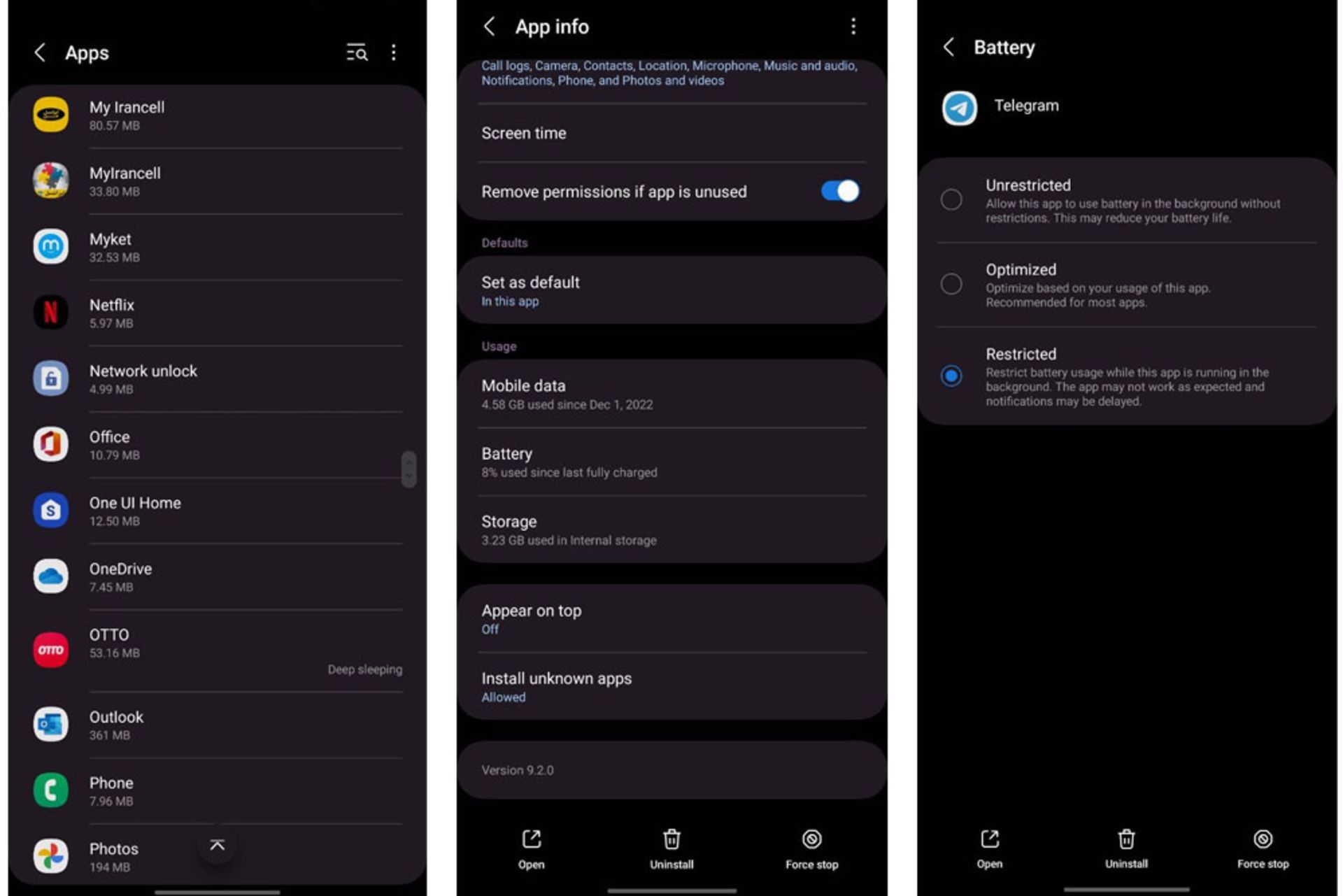
اگر تلفن همراه قدیمیتری دارید و نمیتوانید مراحل فوق را انجام دهید، میتوانید از برنامههای شخصثالث مانند Greenify استفاده کنید تا بهطور خودکار مانع مصرف منابع برنامهها در پس زمینه شود. بااینحال، توصیه میکنیم در دستگاههای مدرن از روش بالا استفاده کنید؛ زیرا نسبتبه اپلیکیشنهای جانبی عملکرد بهتری دارد.
پیکسلهای صفحهنمایش را بهصورت دستی خاموش کنید
همانطور که اشاره کردیم، حالت تاریک سبب میشود پیکسلها بهطور خودکار خاموش شوند و انرژی کمتری را مصرف کنند.اگر با تمهای تیرهتر راحت نیستید، میتوانید با کمک برنامههای شخص ثالث مانند Pixoff پیکسلهای صفحهنمایش را خاموش کنید. این اپلیکیشن با اعمال فیلتری که همه یا نیمی از پیکسلهای صفحهنمایش را خاموش میکند موجب صرفهجویی در مصرف انرژی در گوشیهایی با صفحهنمایش امولد میشود.
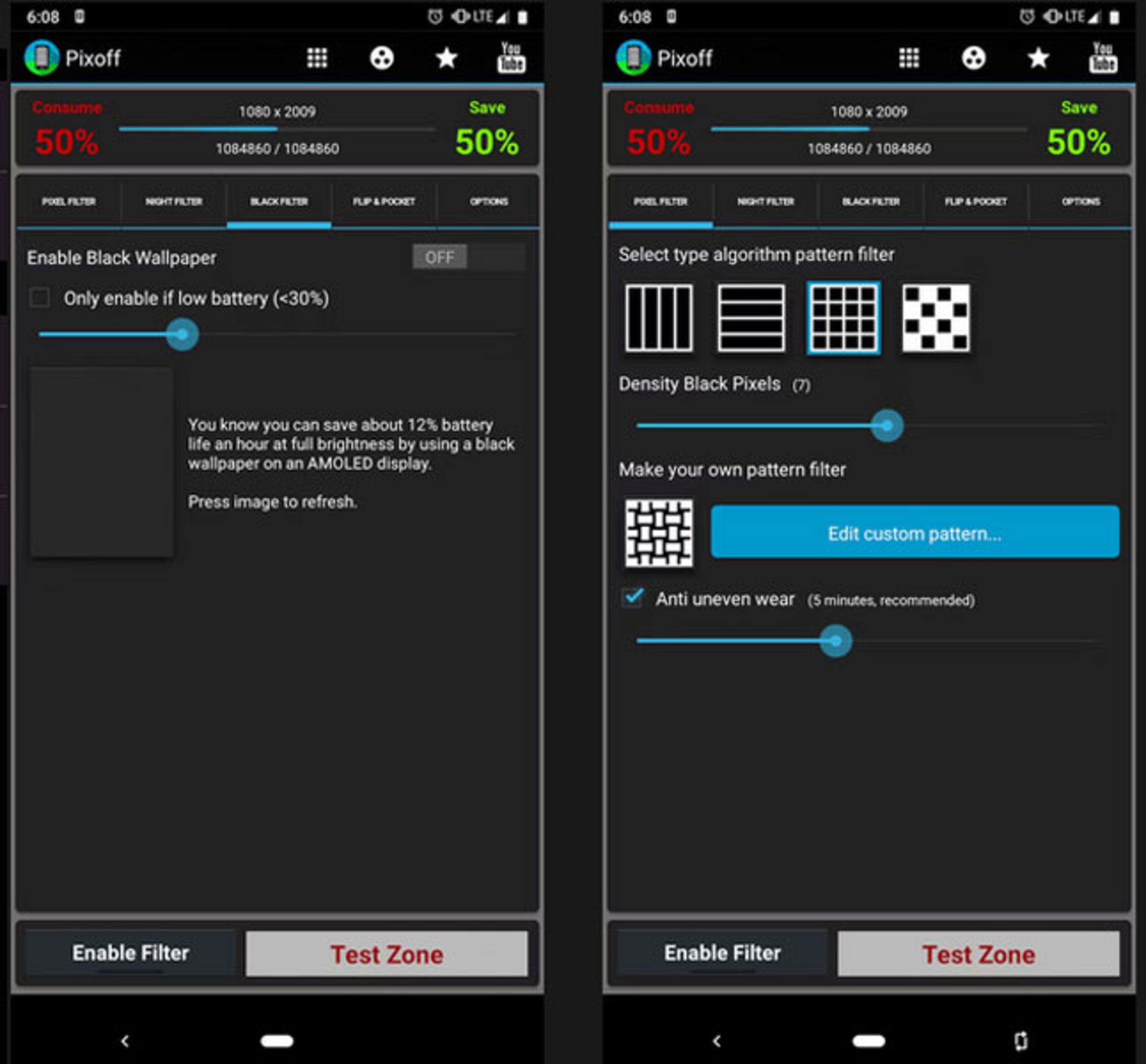
افزونبراین، Pixoff دارای فیلتر شب و گزینهای برای سیاهکردن پسزمینهی صفحهنمایش است. بدیهی است که خاموشکردن پیکسل تاحدی موجب افت کیفیت در تصویر میشود؛ بااینحال، تا زمانیکه فیلم یا محتوای تصویری دیگری را تماشا نکنید، شاهد افت کیفیت نخواهید بود. ناگفته نماند که سازندههایی مانند سامسونگ نیز قابلیتهایی را در گوشیهای هوشمند در نظر گرفتهاند که از طریق آنها می توانید وضوح نمایشگر را کاهش دهید.
غیرفعالکردن دسترسی برنامهها به اینترنت در پسزمینه
وقتی برنامهها در پسزمینه به اینترنت گوشی دسترسی داشته باشند، بهطور منظم فایلهای جدید را بارگیری و دانلود میکنند. این امر علاوهبر اینکه حجم اینترنت را کاهش میدهد از عمر باتری نیز میکاهد؛ بنابراین، برنامههایی را که فکر میکنید از دادهها در پسزمینه استفاده میکنند، غیرفعال کنید تا از این طریق در مصرف باتری صرفهجویی کرده باشید.
برای جلوگیری از استفاده برنامه از داده های تلفن همراه در پس زمینه به تنظیمات گوشی و سپس Apps بروید. در این بخش فهرستی از تمام برنامههای موجود را مشاهده خواهید کرد. روی یکی از برنامهها ضربه بزنید و وارد Mobile Data شوید. درنهایت با غیرفعالکردن گزینهی Allow background data usage مجوز برنامه به دادهها را لغو کنید.
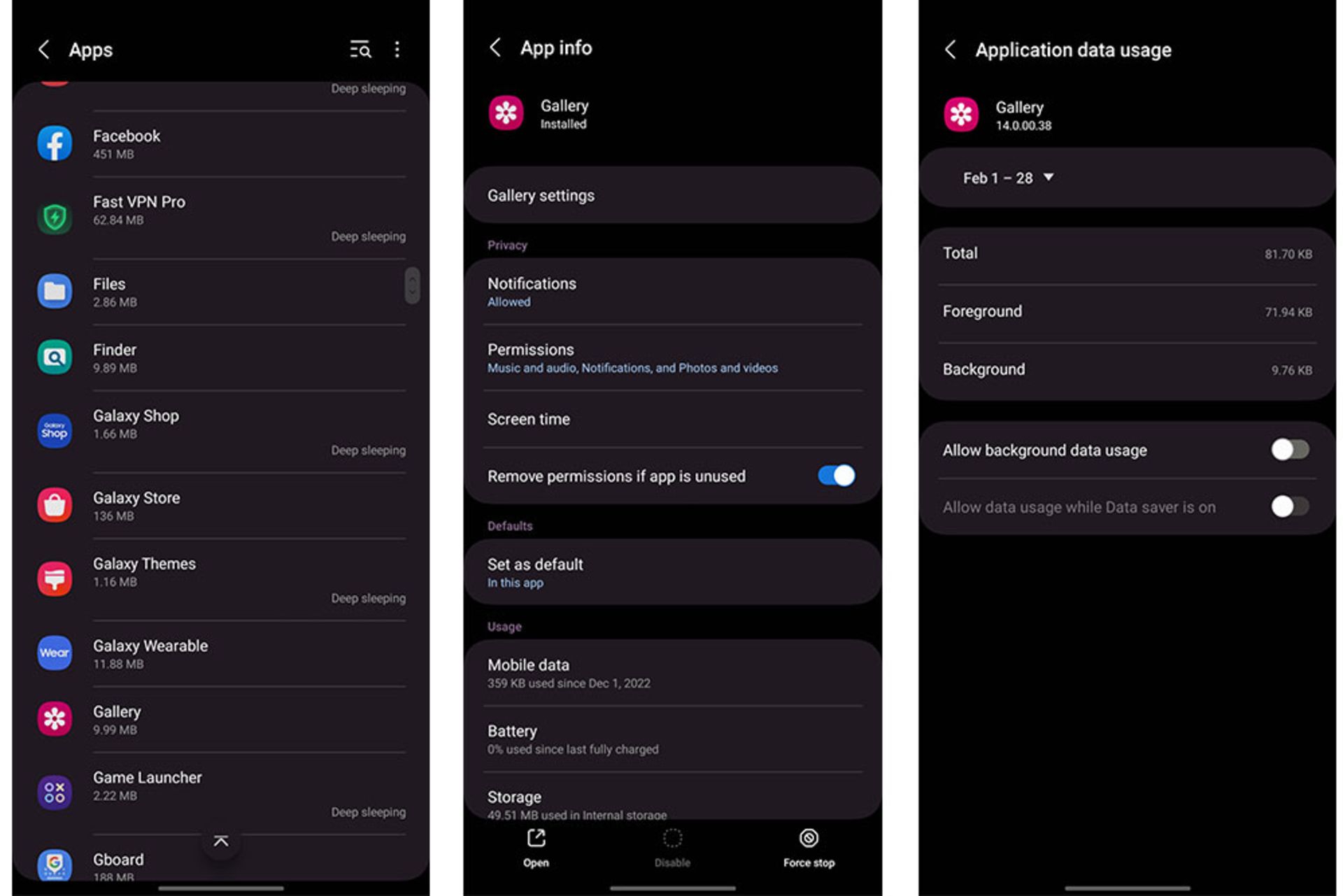
برنامههای مخرب را شناسایی کنید
اگر یک برنامه آنطور که باید عمل نکند، میتواند به عمر باتری ضربهی بزرگی وارد کند. برای بررسی دقیق این موضوع در بخش Battery and device care روی Battery ضربه بزنید. سپس نمودار مصرف باتری را انتخاب کنید تا متوجه شوید کدام برنامهها مصرف باتری بیشتری داشتهاند. اگر در این بخش برنامهای وجود دارد که زیاد از آن استفاده نمیکنید و درعینحال منابع زیادی را مصرف کرده است، بهتر است آن را حذف کنید و ببینید آیا عمر باتری بهبود پیدا میکند یا خیر. از این طریق امکان بررسی برنامههای مخرب برای باتری را خواهید داشت و می توانید از مصرف بیرویهی آنها جلوگیری کنید.
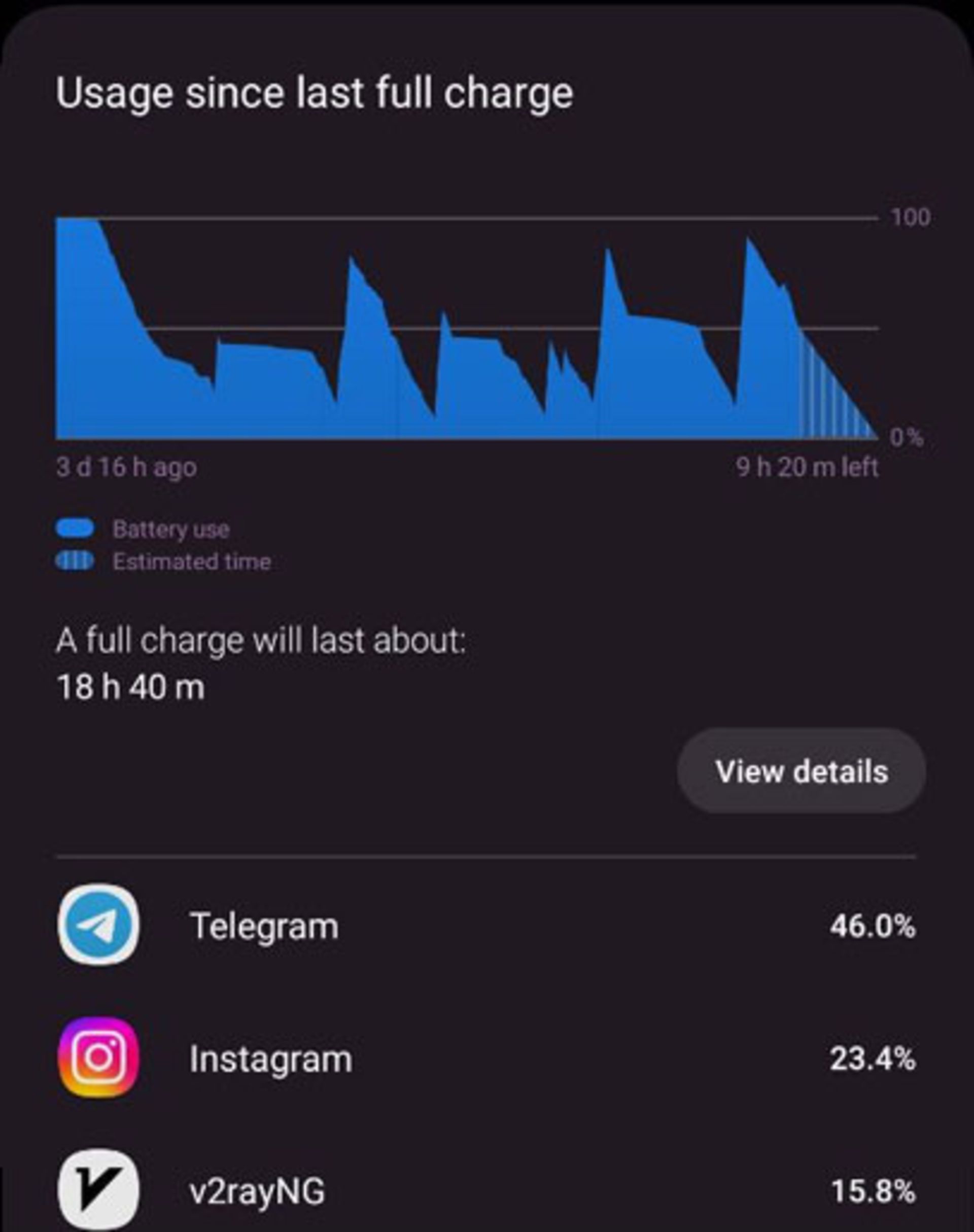
از وباپلکیشنها استفاده کنید
روش جالب دیگری که برای صرفهجویی در مصرف باتری میتوانید از آن استفاده کنید و موجب افزایش عمر باتری میشود، استفادهاز برنامههای وب لایت یا پیشرفته است. حتما میدانید که بسیاری از برنامههایی که استفاده میکنیم از نسخهی وب برخوردارند. این برنامهها نسخههای کممصرفتر و کمحجمتر اپلیکیشنها هستند.
معمولاً توصیه میشود تلفنهایی که توان باتری کمتری دارند از وباپلیکیشنها استفاده کنند؛ چراکه منابع کمتری را مصرف میکنند. طبیعتا با استفادهاز این ابزارها چیزی را از دست نمیدهید و به افزایش طول عمر باتری کمک میکنید.وباپلیکیشنهای مختلفی وجود دارند که درصورت لزوم میتوانید از آنها استفاده کنید.
عملکرد Nearby Device Scanning را خاموش کنید
Nearby Device Scanning معمولاً در اکثر گوشیهای سامسونگ بهصورت خودکار فعال است. برای پیشگیری از مصرف بیشازحد باتری، هنگامیکه دستگاههای موردنظر را متصل کردید، آن را خاموش کنید. برای دسترسی به این بخش تنها کافی است در منوی تنظیمات کلمهی Nearby را جستجو کنید و وارد تنظیمات این بخش شوید. همچنین میتوانید با رفتن به Connections و سپس More connection به آن دست پیدا کنید.
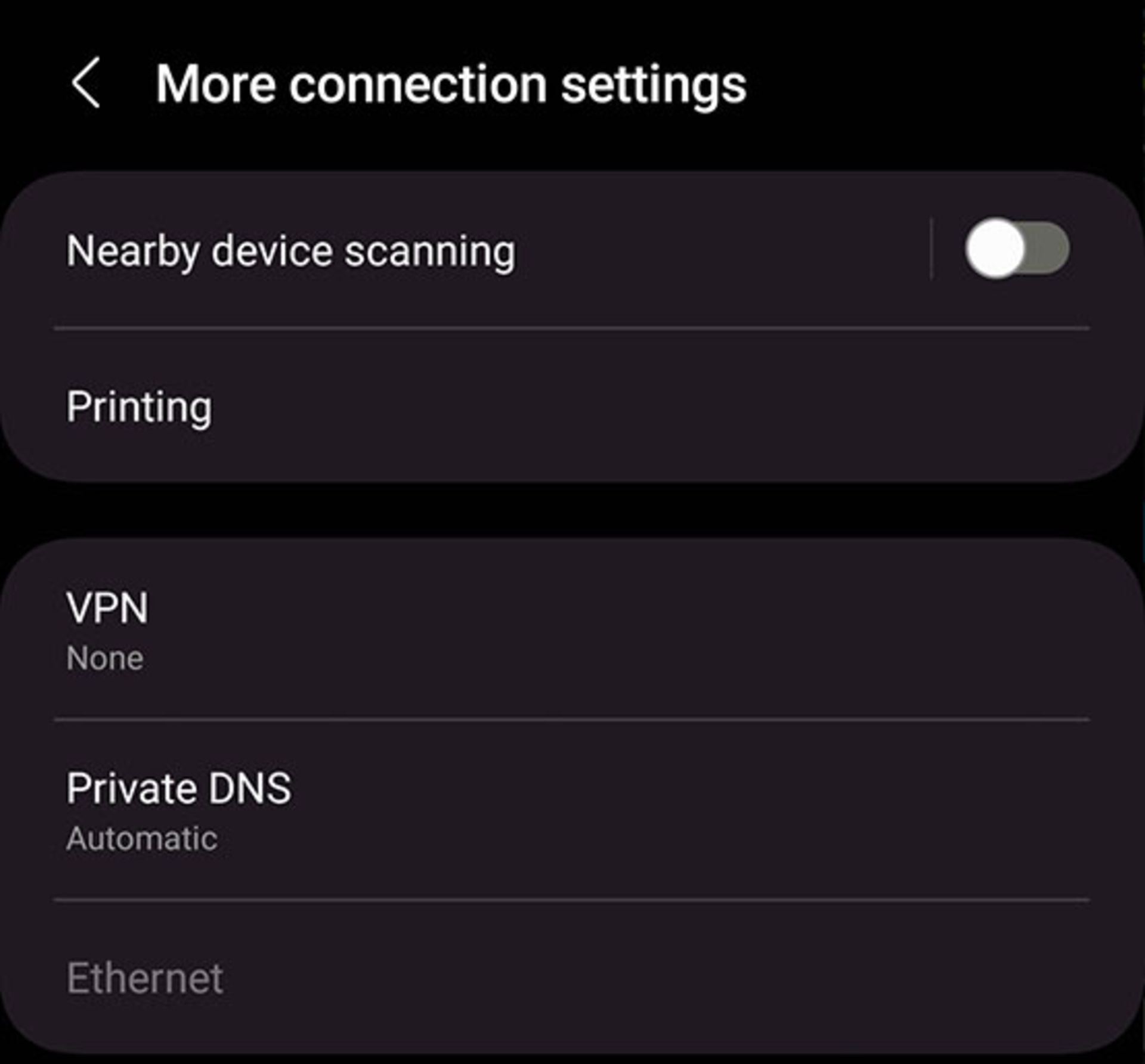
دستیار گوگل را غیرفعال کنید
Google Assistant در اکثر گوشیهای هوشمند وجود دارد؛ اما آیا همهی افراد بهصورت مداوم از آن استفاده میکنند؟ طبیعتاً خیر. بسیاری از ما هنگامیکه میخواهیم کمی خودمان را سرگرم کنیم سراغ دستیار صوتی گوگل میرویم و در اکثر مواقع هنگامی که بدون هیچگونه درخواستی دستیار گوگل فعال میشود و به صدا در میآید، ممکن است از دستش کلافه و ناراحت شویم؛ بنابراین اگر بیشتر فکر کنیم شاید حضور و فعال بودن همیشگی آن لزومی نداشته باشد، بهویژه زمانیکه متوجه میشویم در کاهش طول عمر باتری هم موثر است؛ چراکه مرتب به دستورها گوش میدهد و از لوکیشن دستگاه نیز استفاده میکند.
میتوانید دستیار صوتی را غیرفعال کنید و هرزمان که خواستید مجدداً آن را روشن کنید تا در این مدت در مصرف باتری صرفهجویی کرده باشید. برای انجام این کار ابتدا برنامهی Google را اجرا کرده و روی نمایهی پروفایل ضربه بزنید. سپس Setting را انتخاب کرده و به بخش Google Assistant بروید. در این بخش گزینههای متعددی را مشاهده خواهید کرد. General را انتخاب کنید و درنهایت Google Assistant را غیرفعال کنید.
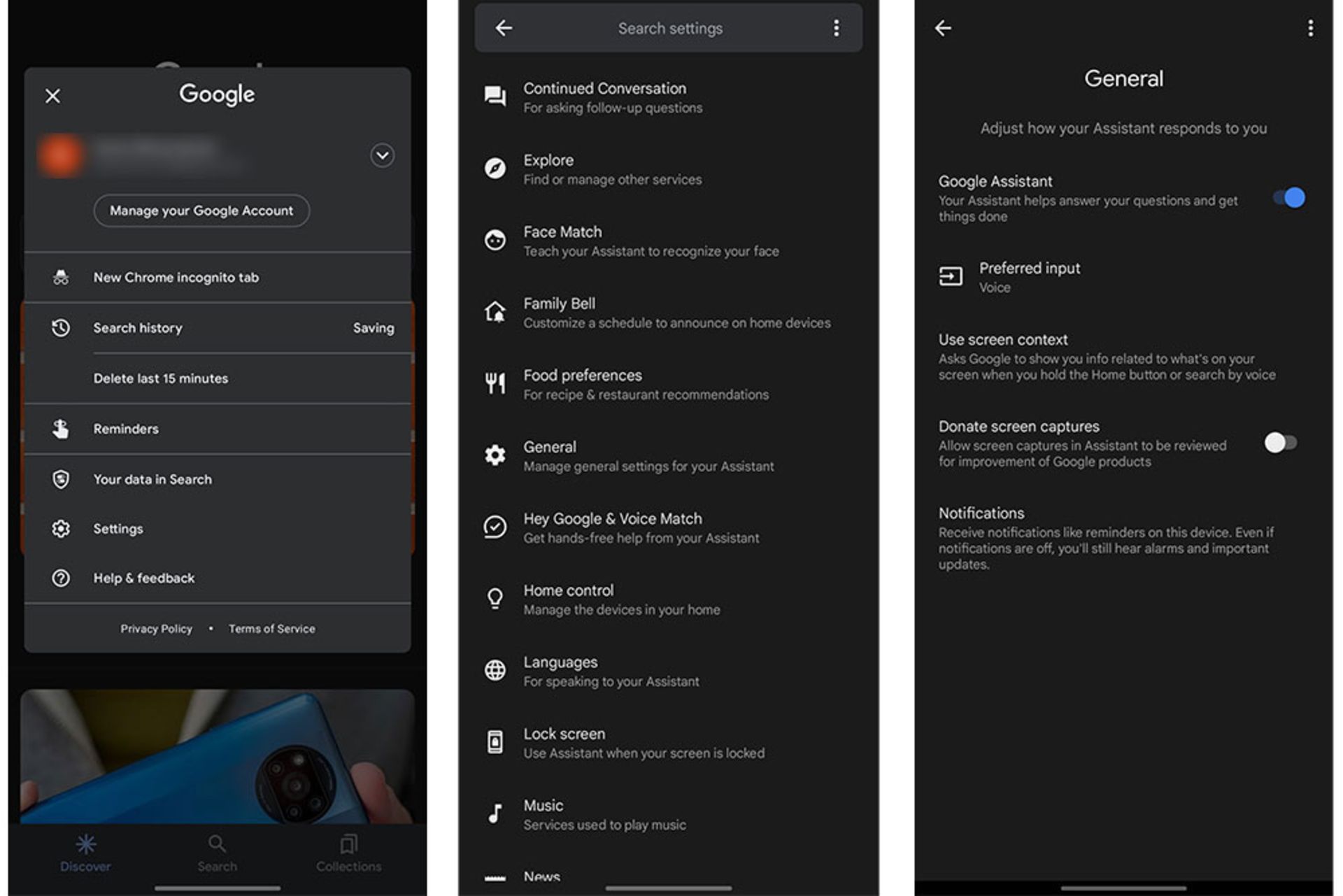
خاموشکردن همگامسازی خودکار
برنامههایی مانند جیمیل، توییتر و تقویم دائماً در حال بهروزرسانی هستند تا اطلاعات جدیدی ارائه دهند. بدیهی است که اعلانها اطلاعات مهمی را به ما یادآوری میکنند، اما همین امر عمر باتری را تا حدی تحت تاثیر قرار میدهد. خاموش کردن همگامسازی خودکار موجب کاهش مصرف داده و صرفهجویی در مصرف باتری میشود.
افزونبراین، میتوانید همگامسازی را تنها برای برخی از برنامهها غیرفعال کنید. برای شروع به تنظیمات Google بروید و همگامسازی خودکار را برای نرمافزارهایی که نیازی به بهروزرسانی مداوم ندارد خاموش کنید. بدینترتیب، تنها زمانی محتوای جدید و اعلانهای برنامه را میبینید که آن را اجرا کنید. در تنظیمات Accounts and backup و سپس Manage accounts میتوانید به این بخش دسترسی داشته باشید.
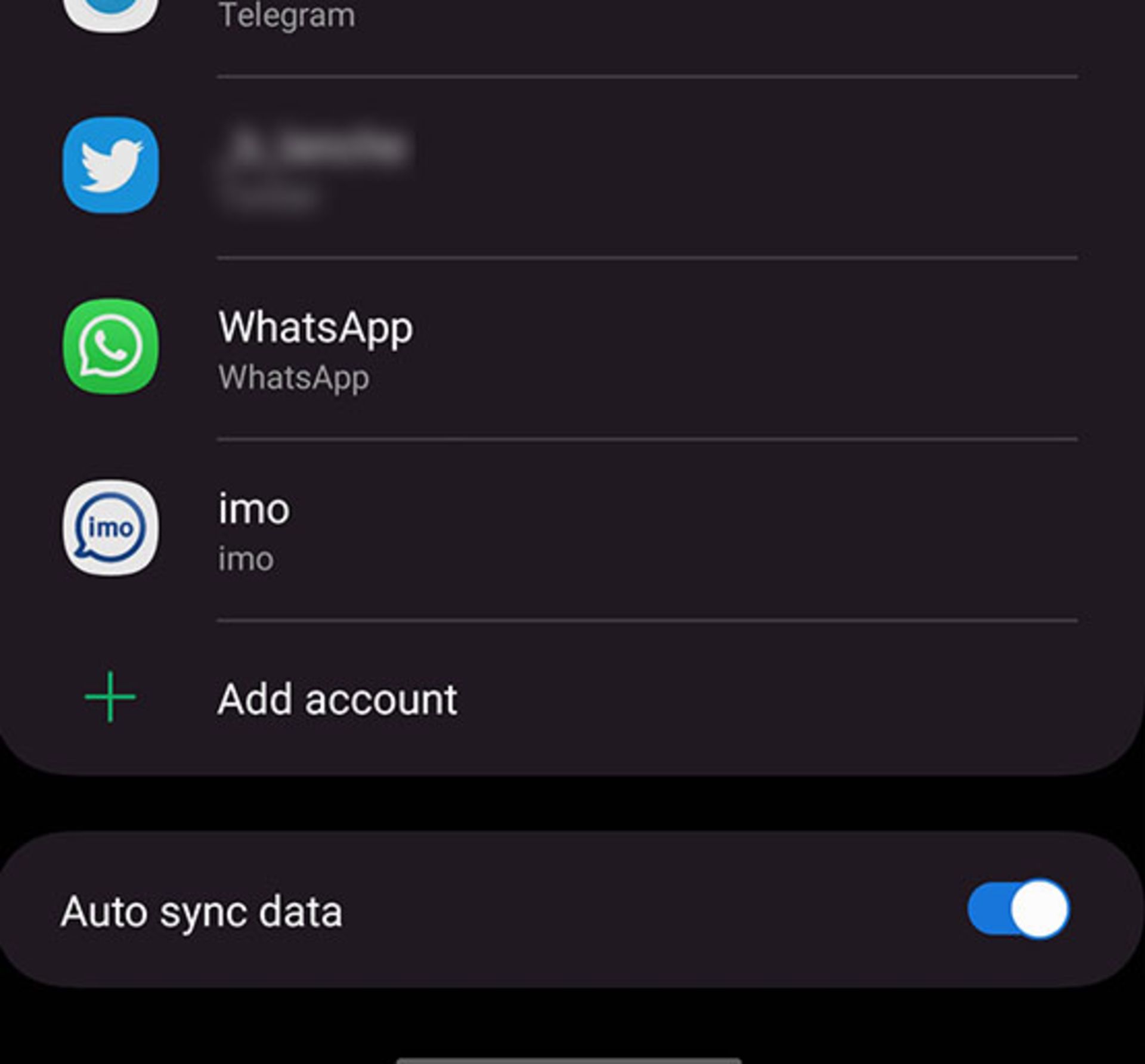
زمان روشن ماندن صفحه نمایش را تنظیم کنید
اگر صفحهنمایش گوشیتان برای همیشه روشن است و تا وقتی آن را بهصورت دستی قفل نکنید خاموش نمیشود، بدانید که بخش زیادی از عمر باتری را از این طریق از دست میدهید. با تنظیم زمان خاموش شدن صفحه میتوانید با این مشکل مقابله کنید. به تنظیمات Display و سپس Screen timeout بروید و زمان مناسبی بین ۱۰ تا ۱۵ ثانیه تنظیم کنید. این امر علاوهبر اینکه موجب افزایش طول عمر باتری میشود؛ مزیتهای دیگری نیز دارد؛ برای مثال، وقتی فراموش میکنید صفحهی گوشی را قفل کنید، پس از چند ثانیه خاموش میشود و کسی نمیتواند به محتوای آن دسترسی پیدا کند.
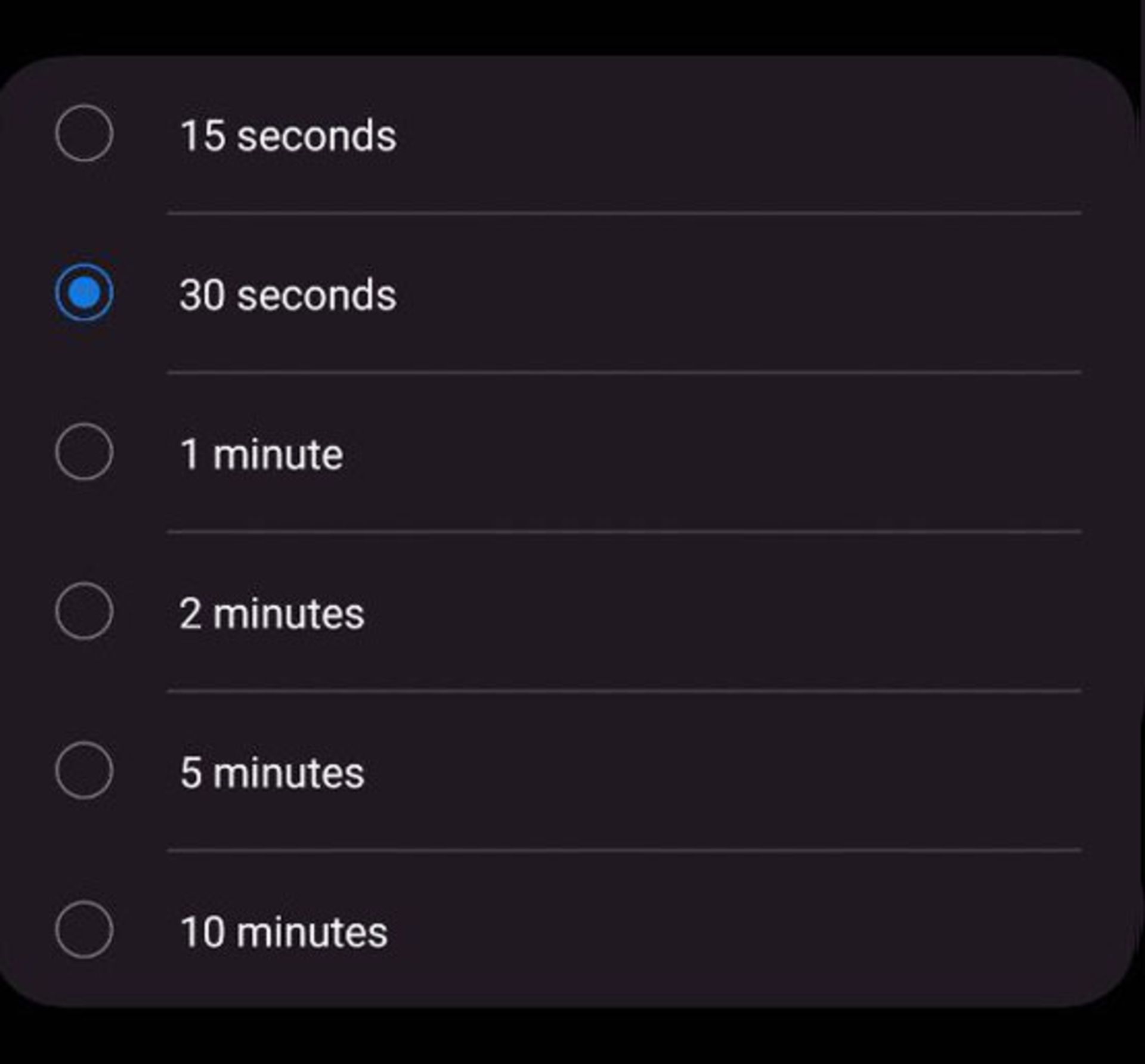
ویبره را خاموش کنید
یکی دیگر از عواملی که عمر باتری دستگاه اندرویدی شما را تخلیه میکند، موتور ویبره است. موتورهای الکتریکی ویبره به شدت برای فعالیت خود به انرژی باتری نیاز دارند، بنابراین ویبره دائم دستگاه برابر است با تخلیه بسیار سریعتر باتری. اگر به روشن ماندن ویبره نیازی ندارید، این ویژگی را غیر فعال کنید. ویبره در زمانهایی مانند دریافت اعلانها، زنگ خوردن و بازخوردهای لمسی اتفاق میافتد. بازخوردهای لمسی به معنی تماس انگشتهای شما با دکمههای گوشی و به وجود آمدن ویبرهای کوچک است. اگر به این موارد نیازی ندارید در تنظیمات ویبره هر کدام را غیرفعال کنید.
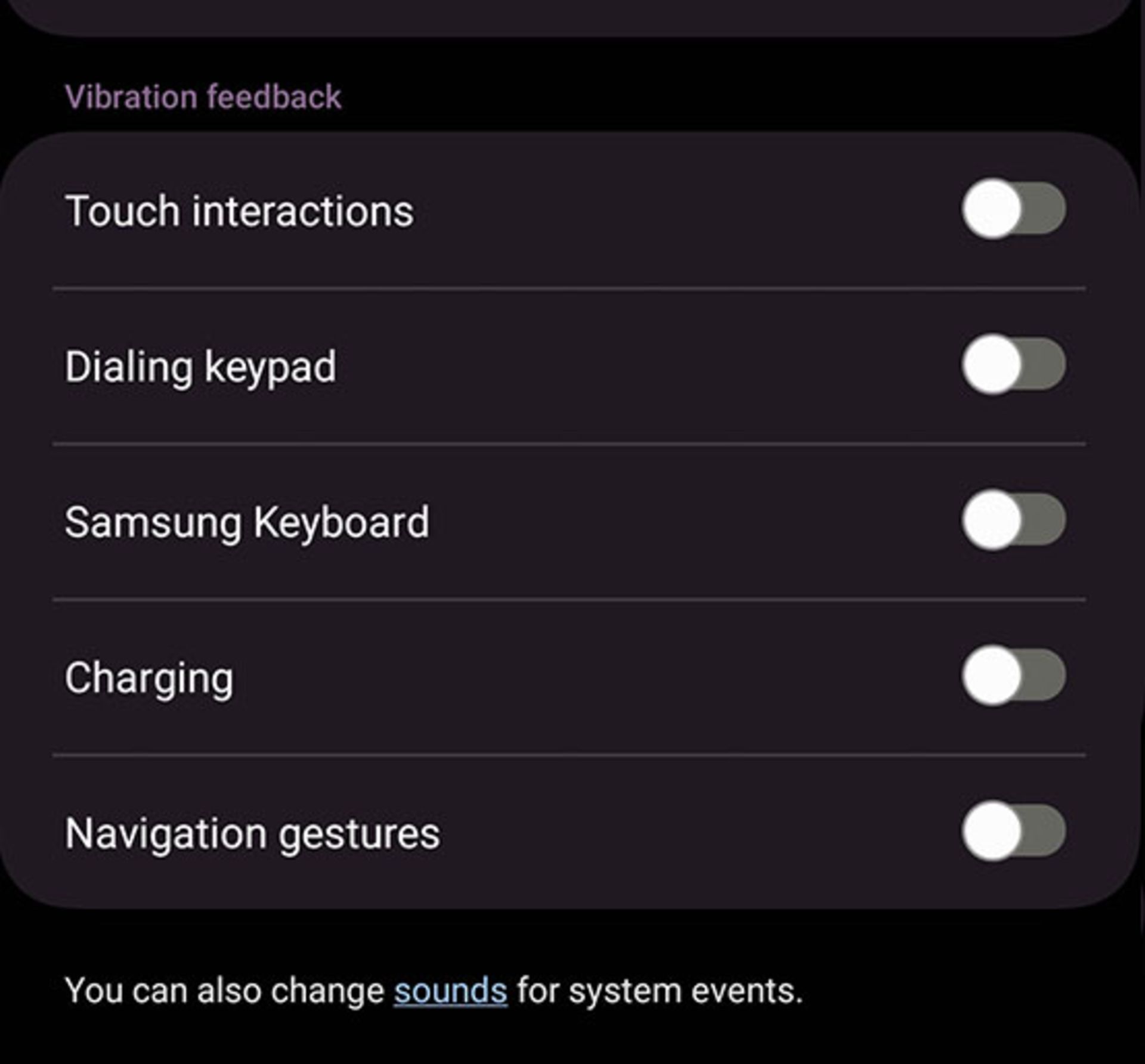
باتری را زیاد داغ یا سرد نکنید
آیا میدانستید دما میتواند بر عمر باتری گوشی شما تاثیرگذار باشد؟ اگر در محلهای شمالی زندگی میکنید، اجازه ندهید باتری خیلی داغ یا زیاد سرد شود.
سرد شدن زیاد از حد مقاومت داخلی باتری در برابر جریان برق را افزایش میدهد. این مسئله ظرفیت باتری یا مقدار فعالیت آن را کاهش خواهد داد. داغ شدن زیاد از حد نیز باعث کاهش مقاومت درونی باتری و فشار بیمورد بر آن میشود. معمولا گرمای زیاد باتری را زود فرسوده میکند و به مرور زمان مقدار شارژدهی را کم و کمتر میکند و در نهایت باتری به کلی کارایی خود را از دست میدهد. دمای معمولی اتاقها معمولاً دمای ایدهآل برای نگهداری باتریها است.
تصورات اشتباه را کنار بگذارید
هر زمان که میتوانید دستگاه اندرویدی خود را به شارژ بزنید. این داستان قدیمی که میگوید باید تا خالی شدن کامل باتری برای شارژ مجدد صبر کنید، یک باور اشتباه است، چرا که این موضوع دیگر برای باتریهای مدرن امروزی صادق نیست. تنها این نکته را در ذهن داشته باشید که بهترین چرخه برای گرفتن بیشترین سیکل ممکن از باتری، حفظ شارژ بین 40 تا 80 درصد است.
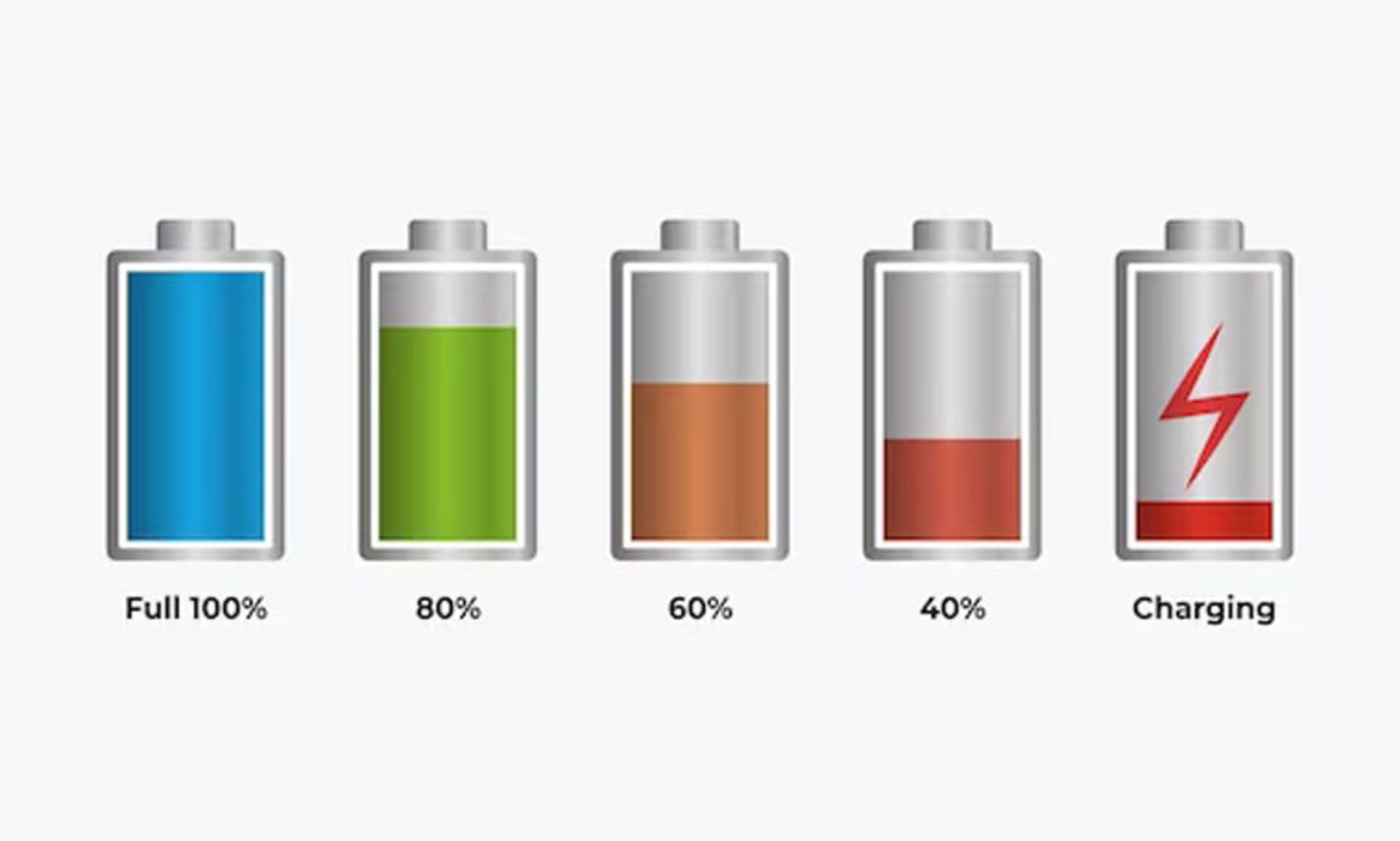
اگرچه این مورد لزوماً باعث افزایش عمر باتری شما نمیشود اما قطعا به از بین بردن تصورات اشتباه و استفاده مفید و درست شما از باتری کمک خواهد کرد. برای اطلاع از موارد بیشتری که به عنوان تصوراتی اشتباه درباره باتری گوشیهای هوشمند در بین عموم وجود دارد میتوانید به این مطلب مراجعه کنید.
گوشی را خاموش کنید
زمانی که گوشی هوشمند شما در حال خاموش شدن است و درصدهای پایانی عمر خود را سپری میکند، آخرین راه برای تخلیه نشدن کامل باتری و هنوز داشتن مقدار اندکی شارژ، خاموش کردن دستگاه است. این راه در صورتی که منتظر تماسی ضروری هستید جوابگو نخواهد بود، بنابراین از حالتهای ذخیره کننده باتری دستگاه مانند Ultra Power Saving در گوشیهای جدید استفاده کنید.
هر کدام از این موارد مطرح شده بهطریقی بر مقدار شارژدهی و عمر باتری میافزایند؛ اما میتوانید ترکیبی از این موارد را مورد استفاده قرار دهید. بهعقیدهی شما بهترین روش برای افزایش شارژدهی گوشیهای هوشمند کدام است؟

اگر نگران گمشدن یا سرقت گوشی هستید، این راهنما روشهای مؤثر ردیابی گوشی گم شده و جلوگیری از سوءاستفاده را بهصورت کامل به شما معرفی میکند.

کاربران برای ورود به دنیای رمزارزها، نیاز به فعالیت در صرافیها دارند. در این مقاله بهترین صرافیهای ارز دیجیتال برای ایرانیان را معرفی خواهیم کرد.

اگر بهدنبال گوشی هوشمند برای بازی میگردید، نیاز نیست حساب بانکیتان را خالی کنید. در این مقاله بهترین گوشیهای گیمینگ بازار ایران را معرفی ...

برای بسیاری از کاربران دوربین گوشی مهمترین بخش آن محسوب میشود؛ اما کدامیک از مدلهای شیائومی بهترین دوربین را در بازههای قیمتی مختلف دارند؟

در مقالهی پیش رو، با بهترین پاور بانک بازار ایران برای گوشی اندروید و آیفون از برندهایی مانند انکر، راوپاور، باسئوس و مک دودو آشنا میشویم.

دونالد پتی، فضانورد ناسا پس از ۷ ماه حضور در فضا به همراه دو کیهاننورد روس سوار بر کپسول روسی سایوز به زمین بازگشت.
-638bb8678b369136d458d530?w=1920&q=75)
بهترین آیفون کدام مدل است؟ آیا با هر بودجهای میتوان آیفون خرید؟ با معرفی بهترین آیفون در هر بازهی قیمتی همراه زومیت باشید.





